用户想要知道windows11c盘满了怎么清理,这时候我们可以打开windows11电脑的设置选项,找到系统中的存储选项,然后找到临时文件选项,将临时文件删除即可,也可以打开电脑的C盘,找到磁盘清理选项,点击开始扫描,扫描完毕后就能选择无用的内容进行删除啦,删除后C盘就能释放出空间,也就不再是满的啦。
windows11c盘满了清理方法介绍
方法一
1、在桌面上找到“win键”和“I键”,按下打开windows设置界面
2、打开弹窗,单击“系统”进入
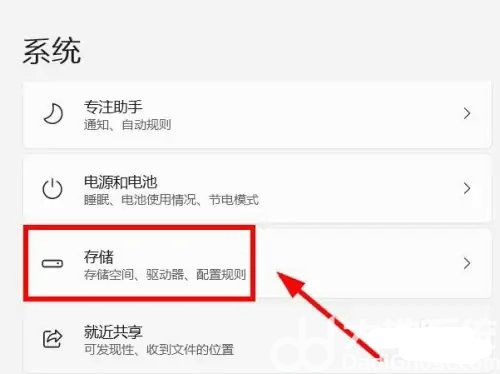
3、左侧找到“存储”选项,右侧在存储下方找到“C盘”单击进入
4、打开后,找到“临时文件”,左键单击进入
5、选择“删除临时文件”即可清理无用文件垃圾
方法二
1、找到桌面上的“此电脑”,双击打开找到C盘,
2、鼠标选中右键单击,选择“属性”进入,点击右下角“磁盘清理”选项
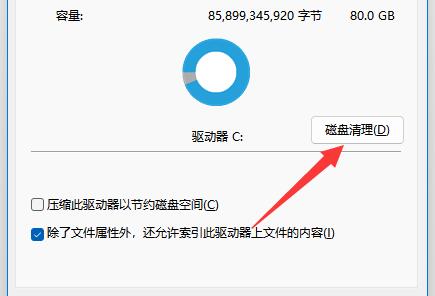
3、等待扫描结束选中要删除的内容,比如“下载文件”、“回收站”、“临时文件”等都能够随意删除
4、选择完毕后,单机击“确定”,选择“删除文件”,最后等待删除完毕即可

大小:30.0M

大小:25.0M

大小:

大小:10M
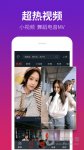
大小:18.31M